Folyadékkristályos kijelző (LCD) 1602 és Arduino
Folyadékkristályos kijelző (LCD) üzemmódban. 1602 (adatlap) - jó választás a projekteket. Az első dolog, ami tetszik - alacsony áron. A második - a rendelkezésre álló kész könyvtárak az Arduino. A harmadik - a jelenléte több módosítást, amelyek beleértve a különböző megvilágítás (kék, zöld). Ez a cikk fedezi az alapjait összekötő kijelző az Arduino és egy példát egy kis projekt, hogy megjelenjen a fényerőt a kijelzőn egy réteggel.
Kapcsolatok és bekötési rajz 1602 LCD kijelző Arduino
Kapcsolatok ezen a kijelzőn vannak számozva 1-től 16. Ezek függvényében a kártya hátoldalán. Mivel ezek csatlakoztatva Arduino, látható az alábbi táblázatban.
Táblázat. 1. Csatlakozó LCD 1620 kapcsolatokat az Arduino
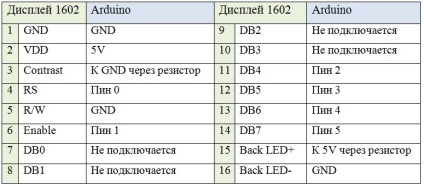
Connection 1602 a kijelző 1602 ArduinoEsli powered by Arduino keresztül 5 voltos USB-kábel és a megfelelő PIN a kapcsolatot a kijelző kontraszt (3. csatlakozó - Kontraszt) lehet használni a névleges 2 ohm. Hátra LED + érintkezés lehet használni egy 100 ohmos ellenállást. Ön is használja a változtatható ellenállás - potenciométer a kontraszt beállításához kézzel.
Ennek alapján az 1. táblázatban és az alábbi séma, csatlakoztassa az LCD Arduino. Ha csatlakozni, akkor be kell állítani a vezetékek. Kívánatos, hogy egy színes vezetékeket a félreértések elkerülése végett.
Táblázat. 2. Az előnyös színek vezetékek
Kapcsolási rajz LCD kijelző 1602 az Arduino:
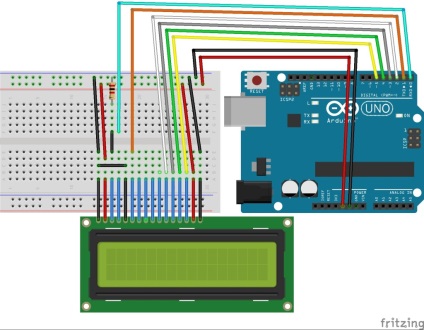
Alap minta program 1602 LCD Arduino
A példában használt 0, 1, 2, 3, 4 és 5 összekötő csapok Arduino megfelelő csapok a 4., 6., 11., 12., 13. és 14. a kijelzőről 1602 (lásd táblázat. 1). Ezután a kódot, inicializálja az LCD () az Arduino alábbiak szerint:
LiquidCrystal LCD (0, 1, 2, 3, 4, 5);
Ez a kódrészletet magyarázza Arduino, hogyan kapcsolódik LCD kijelzőn.
Sours a teljes fájlt a projekt időjárás állomás, amely egy LCD kijelző 1602 letölthető ezen a linken.
LCD 1602A, Arduino és fényérzékelő (LDR)
A példában fogjuk megjeleníteni kapcsolat módosítása - 1602A és a fotocella. Ennek eredményeként a projekt képes lesz megjeleníteni a kijelzőn számértékek, amelyek arányosak a fény intenzitását.

Ez a példa egy jó kezdet a kezdők, hogy foglalkozik a Arduino. Érdemes megjegyezni, hogy 1602-ben a kijelzőn vannak különböző módosításokat. Ennek megfelelően, a helyét a kapcsolatok azok némileg eltérhetnek.
szükséges anyagokat
- 1 Arduino UNO;
- 1 fejlesztés tábla (63 sávok);
- 1 fényérzékelő (LDR);
- 1 kohm potenciométer 50;
- 1 kijelző LCD 1602A;
- 1 10K ellenállás;
- 1 sín csatlakozó (16 csapok);
- 1 USB kábel.
LCD kijelző 1602A
A kijelzők általában értékesítik anélkül, forrasztott csatlakozókkal. Azaz, a forrasztópáka a kezében kell tartania. Szükséged lesz 16 darab. Által lezárt rövid lábak, hosszú hagyja a további kapcsolatot egy áramkör vagy más perifériát.


Forrasztás után beállíthatja a kijelző a breadboard. Előnyösen az alsó sáv, hogy megvan a lehetősége, hogy csatlakoztassa a kijelzőn keresztül további csatlakozók a fedélzeten.
A kijelző 1602A kapcsolat Arduino
Az első dolog, amit meg - a hatalom a kijelzőn. Csatlakoztassa a két kábelt 5 V és föld a megfelelő sorok plusz vagy mínusz a breadboard.
Csatlakozás: pin 5 V (5V) a Arduino egy breadboard számokat.
Plug: Pin Föld (GND) Arduino egy másik sávra (breadboard).

Ezután csatlakoztassa a hatalom a képernyőt és annak háttérvilágítás műsorszámokat a breadboard, ahol megkapjuk mínusz 5 voltot.
Plug: követni GND (negatív) a breadboard az egyik csap a képernyő az LCD (kijelölt VSS).
Plug: 5. sáv volt (plusz) a breadboard a 2. csap a képernyő az LCD (kijelölt VDD).
Plug: 5. sáv volt (plusz) a breadboard 15 pin a képernyőn LCD (A jelű).
Plug: pálya GND (negatív) a breadboard 16 pin a képernyő az LCD (kijelölt K).

Mi csatlakozzunk mi Arduino, hogy a PC-n keresztül az USB-kábelt, és íme! A képernyő bekapcsolásához.

A következő lépés - potenciométer kapcsolatot a kontraszt beállításához a kijelző. A legtöbb útmutatók használt potenciométer 10 k, 50 k, hanem szép. Mivel a nagyobb körű ellenállás értékek a potenciométerrel kimenet, pontosabb szabályozást nehezebbé válik, de nekünk ebben az esetben ez nem fontos. Állítsa be a potenciométerrel a breadboard és csatlakoztassa a három csap.
Csatlakozás: az első csap a potenciométerrel mínusz a maketke.
Plug: intermedier 3 csap, hogy a csap a potenciométer a kijelzőn (kijelölt V0).
Csatlakozás: A harmadik tűje potenciométert pozitív maketke.

Bekapcsolás után a fórumon keresztül az USB-kábelt a kijelző első sorában kell a kitöltött téglalapok. Ha nem látni egy kicsit fordítsa el a potenciométert gombot balról jobbra a kontraszt beállításához. A jövőben, amikor megjelenik egy számértéket a képernyőn, akkor pontosabban beállíthatja a kontrasztot. Ha a kijelző így néz ki, akkor jól sül el:

Mi továbbra is. Most arra van szükség, hogy biztosítsák a kommunikációt a Arduino és LCD 1602A karakterek megjelenítéséhez.
Ehhez csatlakoztassa pin kijelző 4 (RS), hogy 7 tűje Arduino (sárga csatlakozó). 5-pin kijelző (RW) - Számos csapok a föld maketke (fekete kábel).

6 pin kijelző (E) - 8 pin Arduino (PWM).
11 tűs kijelző (D4) - egy 9 tűs Arduino (PWM).
12 pin kijelző (D5) - 10 hogy a csap a Arduino (PWM).
13 érintkezős kijelző (D6) - 11 hogy a csap a Arduino (PWM).
14 tűs kijelző (D7) - 12 csapjáig Arduino (PWM).


A program az Arduino IDE - kijelző címkék a kijelzőn 1602A
Alább egy darab kód elegendő skopipastit az Arduino IDE és töltse fel a táblára:
LiquidCrystal LCD (7, 8, 9, 10, 11. 12);
A program letöltése után a fedélzeten a kijelzőn a következő üzenet jelenik meg a második sorban:

Egyfajta „hello world!” Az LCD-1602A indított. Gratulálok.
Csatlakoztassa a fotocella és töltse ki a teljes program a Arduino
Most csatlakoztassa a fotocella. Csatlakoztassa a három huzal szabad a sínek a breadboard (hagyományosan őket megszámolni 1, 2, 3). Hagyj helyet a zeneszámokat a fényérzékelő és egy ellenállás.
Rail GND breadboard kapcsolódni az 1 sínre A0 (analóg bemenet) Arduino - a vasúti 2. 5 V breadboard - a vasúti 3.

Aztán csatlakoztassa a szenzor és az ellenállás az előkészített pályákon. Mi is pontosan a lába a földre, és mi -, hogy képesek vagyunk fényérzékelő és egy ellenállás nem számít (szemben például a LED, amely a katód és az anód). Tehát nincs mix.
a megvilágítás érzékelő csatlakoztatva van a 2 sínre Az 1 sín és ellenállás - a 2 sín és a vasúti 3.

Most vissza a programot, és adjunk hozzá egy pár sort, hogy hagyja, hogy míg a test loop () függvényt:
int sensorValue = analogRead (A0);
Kiöntése után a Arduino végleges változata a program, a kijelzőn megjelenik az aktuális érték a fényerejét.
ARDUINO-DIY.COM - információs forrás a legjobb útmutatók és oktatóanyagok a használata Arduino vezérlő.
Mindig örülök, hogy együtt építő. Ha kérdése van, észrevételeit és javaslatait kérjük e-mail [email protected].